Þá ættir að geta farið að vafra um vefinn með Tor-vafranum fljótlega eftir að forritið er ræst, og með því að smella á “Tengjast” hnappinn ef þú ert að nota forritið í fyrsta sinn.

The Connection Assist informs you about the state of your Internet connection.
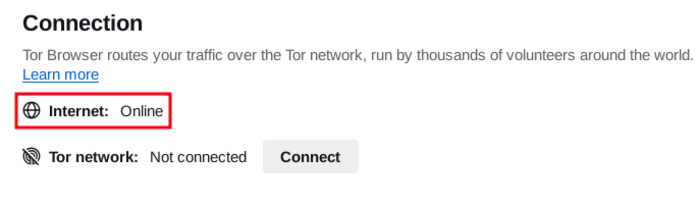
Check your Internet Connection if it says 'Offline'.
If your connection to the Tor Network is not established and it reads 'Not Connected' the following steps can be helpful.

SKYNDILAUSNIR
Ef Tor-vafrinn tengist ekki, þá gæti samt verið einhver einföld lausn.
Prófaðu allar eftirfarandi leiðir:
- Kerfisklukka tölvunnar þinnar verður að vera rétt stillt, annars getur Tor ekki tengst.
- Gakktu úr skugga um að ekki sé þegar annað tilvik Tor-vafrans eða 'Tor' í gangi á kerfinu þínu.
Ef þú ert ekki viss um hvort svo sé, skaltu endurræsa tölvuna.
- Gakktu úr skugga um að ekki sé eitthvað vírusvarnaforrit að koma í veg fyrir að Tor geti keyrt.
Þú ættir kannski að skoða hjálparskjöl vírusvarnaforritsins þíns ef þú veist ekki hvernig eigi að koma í veg fyrir þetta.
- Gerðu eldvegginn þinn tímabundið óvirkann.
- Ef Tor-vafrinn virkaði áður en virkar ekki núna, gæti kerfið þitt hafa verið í dvala.
Endurræsing tölvunnar mun leysa þetta vandamál.
- Eyddu Tor-vafranum og settu hann síðan upp aftur.
Ef þú ert að uppfæra, ekki bara skrifa yfir fyrri skrár Tor-vafrans; tryggðu að þeim sé eytt áður en þú hefst handa við uppfærsluna.
SKOÐA ATVIKASKRÁR TOR
Í flestum tilfellum er hjálplegt að skoða atvikaskrár Tor til að greina vandamálið.
Ef þú átt í vandræðum með að tengjast gæti birst villumelding, þá ættirðu að velja valkostinn 'Afrita atvikaskrá Tor á klippispjald'.
Límdu síðan atvikaskrána inn í textaskrá eða annað slíkt skjal.
Ef þú sér ekki þennan valkost og ert með Tor-vafrann opinn, geturðu farið í aðalvalmyndina (≡), smellt síðan á "Stillingar" og síðan á "Tenging" á hliðarspjaldinu.
Neðst á síðunni, næst textanum "Skoða atvikaskrár Tor", skaltu smella á hnappinn "Skoða atvikaskrár...".
Einnig er hægt í GNU/Linux skoða atvikaskrár beint í skjáhermi (terminal) með því að ræsa Tor-vafrann af skipanalínu úr möppu Tor-vafrans með eftirfarandi skipun:
./start-tor-browser.desktop --verbose
Eða vista atvikaskrár í skrá (sjálfgefið: tor-browser.log):
./start-tor-browser.desktop --log [file]
Nánari upplýsingar má finna á aðstoðargáttinni.
ER TENGINGIN ÞÍN RITSKOÐUÐ?
Ef þú getur samt ekki tengst, þá gæti netþjónustan þín verið að ritskoða tengingar við Tor-netkerfið.
Lestu kaflann um Hjáleiðir til að finna hugsanlegar lausnir.
ÞEKKT VANDAMÁL
Tor-vafrinn er í stöðugri þróun, má gera ráð fyrir að sum vandamál séu þekkt en ekki sé búið að laga þau.
Skoðaðu síðuna Þekkt vandamál til að sjá hvort vandamálin sem hrjá þig séu þegar tilgreind þar.